JavaScript中的Plotly交互式数据可视化实战指南
Plotly是一个用于创建交互式图表和数据可视化的库,支持多种编程语言,包括Python、R、MATLAB以及JavaScript。它允许用户轻松地创建复杂的图表,并通过其丰富的API进行定制。在JavaScript中,Plotly通过Plotly.js库提供给前端开发者强大的数据可视化工具,使得在Web页面上展示动态和响应式图表变得简单。自定义样式可以显著改变图表的外观,使其符合品牌或个人风格。
简介:Plotly是一个用于创建交互式图表和数据可视化的JavaScript库,支持多种图表类型和高度自定义的样式。用户可以轻松创建高质量的交互式图表,适用于网页应用、数据分析和报告展示。本指南将深入探讨如何在JavaScript环境中实现基本的图表创建、交互功能、事件处理、动态数据更新、自定义样式、与其他库的集成以及在Web应用中的使用,包括Plotly Dash框架的介绍。 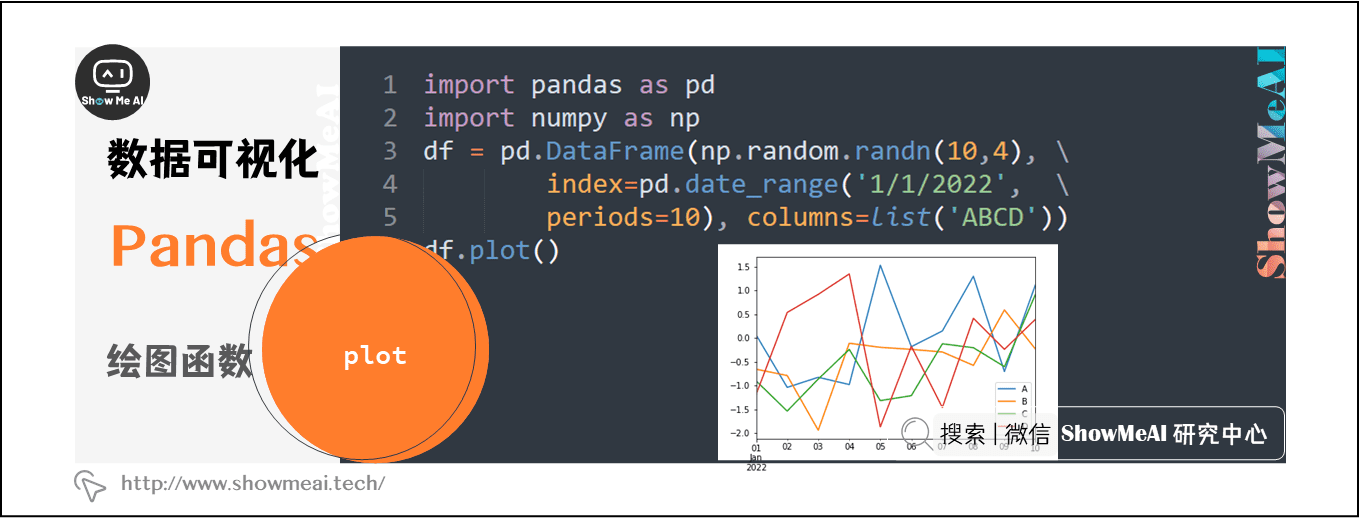
1. Plotly简介及在JavaScript中的使用
1.1 Plotly概述
Plotly是一个用于创建交互式图表和数据可视化的库,支持多种编程语言,包括Python、R、MATLAB以及JavaScript。它允许用户轻松地创建复杂的图表,并通过其丰富的API进行定制。在JavaScript中,Plotly通过Plotly.js库提供给前端开发者强大的数据可视化工具,使得在Web页面上展示动态和响应式图表变得简单。
1.2 JavaScript中使用Plotly.js的好处
使用Plotly.js可以在JavaScript项目中无缝嵌入交互式图表,从而增强用户体验和数据表达的效率。它具有以下优点:
- 交互性强 :图表响应式且支持缩放、悬停提示等多种交互功能。
- 可定制性高 :丰富的配置选项和样式设置,可以创建符合个人或企业需求的定制化图表。
- 兼容性好 :支持所有主流浏览器,包括IE9+、Firefox、Chrome、Safari等。
1.3 安装和设置Plotly.js
要在项目中开始使用Plotly.js,首先需要引入库。以下是一个基本的步骤指南:
-
通过CDN引入 :直接在HTML文件中通过网络引入Plotly.js库的最新版本。
html <script src="https://cdn.plot.ly/plotly-latest.min.js"></script> -
下载安装 :下载Plotly.js到本地并引入到你的项目中。这适用于需要离线使用的场景。
html <script src="path/to/plotly.min.js"></script> -
模块化引入 :如果你的项目使用如Webpack这样的模块打包器,可以按需引入Plotly.js模块。
javascript import Plotly from 'plotly.js/dist/plotly.min.js';
掌握这些基础知识之后,我们就可以开始创建自己的第一个Plotly图表了。下一章,我们将深入探讨如何引入Plotly.js库,并创建基础图表。
2. Plotly.js库的引入与基础图表创建
2.1 引入Plotly.js库
2.1.1 库的版本选择和CDN引入方式
在使用Plotly.js之前,我们首先需要将库引入到我们的项目中。选择库的版本是第一步,一般而言,最新稳定版本是推荐的选择,因为它包含了最新的功能和修复了已知的bug。可以通过访问官方GitHub仓库或npm来检查最新版本。接下来,CDN引入是一种简单且广泛使用的方式,它允许我们通过一个简单的 <script> 标签直接在HTML文件中使用Plotly.js。
<script src="https://cdn.plot.ly/plotly-latest.min.js"></script>
这个标签会被放在HTML文档的 <head> 部分,确保在引用Plotly.js之前,浏览器已经完全加载了该标签。
2.1.2 下载安装和模块化引入
除了CDN引入方式,开发者也可以选择下载Plotly.js并将其包含在项目中。这种方式适用于不希望项目依赖外部资源的情况。下载后,将库文件放在项目的合适位置,并通过相对路径引用它。
如果使用的是模块化开发,我们可以通过npm或者yarn来安装Plotly.js。安装命令如下:
npm install plotly.js
# 或者
yarn add plotly.js
之后,在JavaScript文件中可以通过 require 或 import 语句引入Plotly.js:
// 使用CommonJS模块规范
const Plotly = require('plotly.js-dist-min');
// 使用ES6模块导入
import Plotly from 'plotly.js-dist-min';
2.2 创建基本图表
2.2.1 数据结构的组织和图表的基本属性设置
在引入Plotly.js库之后,创建一个基础图表需要进行几个步骤。首先,我们需要准备数据并组织成适合Plotly.js处理的数据结构。通常情况下,数据会以数组或对象字面量的形式存储。例如,创建一个简单的折线图,需要准备一组数据点。
const data = [
{
x: [1, 2, 3, 4, 5],
y: [1, 3, 2, 4, 3],
type: 'scatter',
mode: 'lines'
}
];
一旦数据准备完成,接下来需要设置图表的基本属性。在Plotly.js中,这些属性包括图表的类型( type )、图表的布局( layout )等。
const layout = {
title: '基础折线图示例',
xaxis: { title: 'X轴标签' },
yaxis: { title: 'Y轴标签' }
};
2.2.2 绘制不同类型的图表:折线图、柱状图
在Plotly.js中,绘制不同类型的图表非常简单。我们已经展示了如何绘制一个折线图,现在让我们扩展这个例子,增加一个柱状图。我们只需要在数据数组中添加新的数据集,并更新布局以支持多轴。
const data = [
{
x: [1, 2, 3, 4, 5],
y: [1, 3, 2, 4, 3],
type: 'scatter',
mode: 'lines',
name: '折线图'
},
{
x: [1, 2, 3, 4, 5],
y: [2, 1, 3, 1, 2],
type: 'bar',
name: '柱状图'
}
];
const layout = {
title: '多种图表类型示例',
barmode: 'group', // 折线图和柱状图组合显示
xaxis: { title: 'X轴标签' },
yaxis: { title: 'Y轴标签' }
};
接下来,我们使用Plotly提供的 Plotly.newPlot 方法来生成图表。这需要一个HTML元素的引用,该元素将作为图表的容器。
Plotly.newPlot('myDiv', data, layout);
在上面的代码中, 'myDiv' 是HTML文档中一个 <div> 元素的ID,我们将把图表渲染在这个 <div> 中。图表的生成和显示都是异步进行的,以确保性能最优。
以下是一个简单的HTML和JavaScript整合代码,它展示了如何将以上步骤整合在一个页面中:
<!DOCTYPE html>
<html>
<head>
<script src="https://cdn.plot.ly/plotly-latest.min.js"></script>
</head>
<body>
<div id="myDiv" style="width:100%; height:400px;"></div>
<script>
const data = [
{
x: [1, 2, 3, 4, 5],
y: [1, 3, 2, 4, 3],
type: 'scatter',
mode: 'lines'
},
{
x: [1, 2, 3, 4, 5],
y: [2, 1, 3, 1, 2],
type: 'bar'
}
];
const layout = {
title: '基础图表示例',
barmode: 'group',
xaxis: { title: 'X轴标签' },
yaxis: { title: 'Y轴标签' }
};
Plotly.newPlot('myDiv', data, layout);
</script>
</body>
</html>
在本章节中,我们介绍了如何选择合适的Plotly.js版本,通过CDN和模块化方式引入库,并演示了如何使用基本的数据结构和图表属性来创建基础的折线图和柱状图。接下来的章节将深入探索Plotly.js提供的其他高级图表类型和丰富的交互功能。
3. 深入探索多种图表类型与交互功能
3.1 多种图表类型支持
3.1.1 散点图、热力图、饼图等高级图表类型
在数据可视化中,散点图、热力图和饼图是常见的高级图表类型,它们各自展示了数据的不同方面。
散点图 以点的形式展示两个变量之间的关系。在Plotly.js中,创建一个散点图需要定义x轴和y轴的数据,以及每个点的样式属性。以下是一个基本的散点图示例代码:
var trace1 = {
x: [1, 2, 3, 4],
y: [10, 11, 12, 13],
mode: 'markers',
marker: {
color: [100, 200, 300, 400],
size: [20, 30, 40, 50]
}
};
var data = [trace1];
var layout = {
title: '散点图示例'
};
Plotly.newPlot('myDiv', data, layout);
热力图 是对二维数据密度的视觉化展示,其中颜色的变化表示数据点的密度。热力图在展现大数据集中的模式和趋势方面非常有效。以下是一个热力图的基础代码示例:
var z = [
[1, 20, 30],
[20, 1, 60],
[30, 60, 1]
];
var data = [
{
z: z,
type: 'heatmap'
}
];
var layout = {
title: '热力图示例'
};
Plotly.newPlot('myDiv', data, layout);
饼图 则用于展示各个部分占总体的比例。Plotly.js中的饼图可以通过简单的配置来创建,同时支持多种样式选项。下面是一个饼图的基础代码示例:
var trace1 = {
values: [10, 20, 30, 40],
labels: ['类别1', '类别2', '类别3', '类别4'],
type: 'pie'
};
var data = [trace1];
var layout = {
title: '饼图示例'
};
Plotly.newPlot('myDiv', data, layout);
3.1.2 图表类型的定制化和扩展
定制化和扩展是利用Plotly.js创建专业级图表的关键。图表的定制化可以通过修改图表的布局属性和样式来实现。例如,可以调整图表的标题、坐标轴标签、图例样式以及颜色方案。
为了扩展图表的功能,Plotly.js提供了多种API,允许开发者添加自定义行为,如交互式工具提示、注释和自定义按钮。通过这些API,可以实现更复杂的数据呈现和分析需求。
3.2 交互式图表的交互功能
3.2.1 图表交互的配置方法:缩放、拖拽、悬停提示
在Plotly.js中,交互式图表的配置方法包括缩放、拖拽和悬停提示等。这些功能增强了用户与图表的交互体验。
以下是如何在Plotly.js图表中实现缩放和拖拽的代码示例:
var layout = {
dragmode: 'pan' // 或者 'zoom'、'lasso'
};
Plotly.newPlot('myDiv', data, layout);
对于悬停提示,Plotly.js提供了丰富的自定义选项。你可以指定显示哪些数据,并定义悬停提示框的外观。以下是一个设置悬停提示的代码示例:
var data = [
{
x: [1, 2, 3],
y: [3, 1, 6],
type: 'scatter',
marker: {
size: [60, 60, 60]
},
hoverinfo: 'x+y+text',
text: ['A', 'B', 'C'],
hovertext: ['Text A', 'Text B', 'Text C']
}
];
var layout = {
hovermode: 'closest'
};
Plotly.newPlot('myDiv', data, layout);
3.2.2 为图表添加动画效果
动画可以为图表添加额外的维度,让信息的展现更具吸引力和动态性。Plotly.js允许开发者为图表的变换添加动画效果。以下是如何给图表添加动画效果的代码示例:
var data = [
{
x: [1, 2, 3],
y: [3, 1, 6],
type: 'scatter',
mode: 'lines',
line: {
shape: 'spline',
smoothing: 1
}
}
];
var layout = {
updatemenus: [{
buttons: [{
args: [null, {frame: {duration: 500, redraw: true}}],
label: '播放',
method: 'animate'
}, {
args: [[null], {frame: {duration: 0, redraw: true}}],
label: '停止',
method: 'animate'
}]
}]
};
Plotly.newPlot('myDiv', data, layout);
在上述代码中,我们创建了一个更新按钮,用来播放和停止图表的动画效果。这只是一个简单的动画示例,Plotly.js还允许你设置复杂的动画效果,如不同的动画顺序、颜色变化和延时等。
以上是第三章的内容,本章深入探索了Plotly.js支持的多种高级图表类型,并且详细介绍了如何添加交互功能和动画效果,从而创建出具有高度交互性和吸引力的数据可视化展示。
4. 高级图表技术:事件处理与动态数据管理
高级图表技术的掌握是将一个图表从静态显示的工具转变为能够响应用户交互和实时数据变化的动态平台的关键。在本章节中,我们将深入探讨Plotly.js中事件处理和动态数据管理的核心概念和实用技术。
4.1 事件处理机制
事件处理是现代Web应用不可或缺的一部分,它赋予了图表与用户交互的能力。在Plotly.js中,事件处理机制允许开发者捕捉并响应图表上发生的各种事件,如点击、悬停、缩放等。
4.1.1 不同事件类型及其触发条件
Plotly.js支持多种事件类型,每种事件类型都有其特定的触发条件。以下是一些常用的事件类型及其触发条件:
plotly_click: 当图表中的图形元素被点击时触发。plotly_deselect: 当图表中的点被取消选择时触发。plotly_doubleclick: 当图表中的图形元素被双击时触发。plotly_mousedover: 当鼠标悬停在图表上的任何位置时触发。plotly_relayout: 当图表布局发生变化时触发。
为了更好的理解,让我们来看一个点击事件的代码示例:
Plotly.newPlot('graph', data, layout);
// 监听点击事件
Plotly.on('plotly_click', function(data){
console.log('Clicked on:', data.points[0].x);
});
4.1.2 事件处理函数的编写与回调
编写事件处理函数时,关键是要理解回调函数中的参数。在上面的例子中, data 参数包含了关于点击事件的所有信息,包括点击的位置和相关的数据点。
事件处理函数的编写需要根据具体的应用场景来定制,以下是一些常见的回调函数示例:
Plotly.on('plotly_deselect', function(data){
console.log('Points deselected:', data.points.map(point => point.x));
});
Plotly.on('plotly_doubleclick', function(data){
console.log('Double-clicked on:', data.points[0].fullData.name);
});
4.2 更新和动态数据管理
动态数据管理是任何实时更新图表应用的基础,涉及数据更新的机制和外部数据源的集成。
4.2.1 数据更新的方法和频率控制
在Plotly.js中,可以使用多种方法来更新图表数据。最常用的方法是通过 Plotly.react 和 Plotly.update 。
Plotly.react: 重新渲染图表,适用于大规模数据更新。Plotly.update: 局部更新图表数据,适用于小规模或增量数据更新。
控制更新频率是非常重要的,以避免图表在数据变化时出现性能问题。我们可以使用 requestAnimationFrame 来控制更新频率,例如:
var frame = 0;
function animate() {
frame++;
// 更新数据...
Plotly.update('graph', {
x: [1, 2, frame]
}, {
title: 'Frame: ' + frame
});
if(frame < 100){
requestAnimationFrame(animate);
}
}
animate();
4.2.2 动态导入外部数据源
有时候,图表的数据可能来自于外部的数据源,如服务器API。Plotly.js可以和AJAX一起使用来动态导入这些数据,并更新图表。
$.ajax({
url: 'your-data-source-url',
dataType: 'json',
success: function(data) {
// 使用数据更新图表
Plotly.react('graph', {
// 新的数据
});
}
});
在数据更新时,需要考虑数据的格式化,确保数据的格式与图表的要求相匹配。
表格:事件类型和触发条件
| 事件类型 | 触发条件 | 作用 |
|---|---|---|
| plotly_click | 图形元素被点击 | 用于捕捉点击事件 |
| plotly_deselect | 点被取消选择 | 用于处理取消选择事件 |
| plotly_doubleclick | 图形元素被双击 | 用于捕捉双击事件 |
| plotly_mousedover | 鼠标悬停 | 用于处理鼠标悬停事件 |
| plotly_relayout | 图表布局变化 | 用于处理布局变化事件 |
代码块和逻辑分析
在上述示例中,我们展示了如何使用 Plotly.on 监听事件,以及如何使用 Plotly.update 和 Plotly.react 进行数据的更新。在实际应用中,应根据具体需求来编写对应的回调函数,并适当地控制数据更新频率,以确保图表的性能和响应性。
结论
事件处理与动态数据管理是构建动态且响应用户交互的图表的关键技术。在这一章中,我们深入了解了如何使用Plotly.js来处理图表的事件,并且学习了如何有效地更新和管理图表数据。这些高级技术的运用,可以使得图表不仅是一个数据的视觉展示,而且成为了一个能够与用户互动的活跃组件。
5. 图表的个性化与集成应用
图表的个性化可以提升视觉效果,增加用户体验,而集成应用则可以让图表在更大的范围内发挥作用。本章将介绍如何通过分组和子图布局来创建复杂的数据展示,如何自定义样式,以及如何将Plotly图表与其他JavaScript库和现代Web框架集成。
5.1 分组和子图布局
5.1.1 分组图表的创建和样式设置
分组图表是将多个相关的图表放在一起展示,以突出它们之间的联系。在Plotly中,我们可以使用 make_subplots 函数来创建子图布局。例如,创建一个包含两个子图的布局:
const { makeSubplots } = require('@plotly Oversight');
const layout = makeSubplots({
rows: 1,
cols: 2,
specs: [
[{rowspan: 1, colspan: 1}],
[{rowspan: 1, colspan: 1}],
]
});
这里我们创建了一个1行2列的子图布局。 specs 数组定义了每个子图占据的行列数,为将来在特定的单元格中插入图表提供了基础。
接下来,我们可以为每个子图设置标题和样式:
layout['title'] = '分组图表示例';
layout['annotations'] = [
{
text: '子图1',
xref: 'paper',
yref: 'paper',
showarrow: false,
x: 0.2,
y: 1.1
},
{
text: '子图2',
xref: 'paper',
yref: 'paper',
showarrow: false,
x: 0.8,
y: 1.1
}
];
通过这种方式,我们为分组的子图添加了标题和描述性文字,让读者可以更容易理解图表间的关系。
5.1.2 子图布局的配置和优化
在创建子图布局时,我们可能会面临如何优化布局以适应内容的问题。Plotly提供了 rowHeight 和 columnWidth 参数来控制行高和列宽:
layout['height'] = 400;
layout['width'] = 800;
layout['rowHeight'] = 250;
layout['columnWidth'] = 300;
这些参数确保了每个子图都有足够的空间显示复杂的数据,同时也保持整体布局的协调性。通过调整这些参数,我们可以对子图布局进行微调,以适应不同尺寸的屏幕和分辨率。
5.2 图表的自定义样式
5.2.1 改变颜色、字体和布局的高级技巧
自定义样式可以显著改变图表的外观,使其符合品牌或个人风格。在Plotly中,我们可以通过 layout 对象来设置全局或特定图表的样式属性。
例如,更改图表背景颜色和字体:
layout['plot_bgcolor'] = '#e2eef9';
layout['paper_bgcolor'] = '#ffffff';
layout['font'] = {
family: 'Arial, sans-serif',
size: 14,
color: '#222'
};
此外,我们还可以为特定图表元素设置样式,如线条、点等:
layout['uirevision'] = true; // 保证在更新数据时保留样式设置
// 颜色方案示例
const colors = ['#1f77b4', '#ff7f0e', '#2ca02c', '#d62728'];
const traces = layout['traces'];
for (let i = 0; i < traces.length; i++) {
traces[i]['line'] = {
color: colors[i % colors.length]
};
}
以上代码片段设置了图表的背景色、字体,并为数据点指定了颜色方案。
5.2.2 利用CSS控制图表外观
在Web应用中,我们还可以使用CSS来进一步控制Plotly图表的外观。Plotly图表被渲染为HTML DOM元素,所以可以通过CSS对这些元素进行样式控制。例如:
div#myDiv.plotly {
border: 1px solid #ccc;
border-radius: 4px;
}
.plotly .main每日文章标题 div {
background-color: #f5f5f5;
}
.plotly .legendtext {
font-size: 12px !important;
}
通过为图表添加特定的CSS类或ID选择器,我们可以精确控制图表的各种视觉效果,从而更好地融入页面的整体设计中。
5.3 Plotly与其他JavaScript库的集成
5.3.1 结合jQuery、Angular等框架的实践案例
集成Plotly到其他JavaScript框架中,可以让我们利用框架提供的数据绑定、组件化等特性。例如,在Angular项目中,我们可以创建一个专门的组件来封装Plotly图表:
import { Component, Input } from '@angular/core';
import Plotly from 'plotly.js/dist/plotly-basic';
@Component({
selector: 'app-chart',
template: '<div [id]="chartId"></div>',
})
export class ChartComponent {
@Input() chartId: string;
@Input() data: any[];
@Input() layout: any;
constructor() {}
ngOnInit() {
this.initChart();
}
initChart() {
const el = document.getElementById(this.chartId);
Plotly.newPlot(el as HTMLElement, this.data, this.layout);
}
ngOnDestroy() {
const el = document.getElementById(this.chartId);
Plotly.purge(el as HTMLElement);
}
}
在这个Angular组件中,我们通过输入属性 data 和 layout 来接收图表数据和布局配置。初始化图表时,调用Plotly的 newPlot 方法来渲染图表。当组件销毁时,调用 purge 方法清理图表,避免内存泄漏。
5.3.2 库与库之间的数据传递和交互
在集成了Plotly的项目中,可能需要将图表数据与其他组件或库进行交互。为此,我们可以利用事件监听和广播机制。例如,在React中,我们可以使用 useEffect 钩子来监听Plotly图表事件:
import React, { useEffect, useRef } from 'react';
import Plot from 'react-plotly.js';
function ChartComponent(props) {
const plotRef = useRef(null);
useEffect(() => {
const plotEl = plotRef.current;
const updateData = () => {
// 更新图表数据的逻辑
};
plotEl.on('plotly_click', updateData);
plotEl.on('plotlyHover', updateData);
// 清理事件监听
return () => {
plotEl.off('plotly_click', updateData);
plotEl.off('plotlyHover', updateData);
};
}, []);
return <Plot ref={plotRef} data={props.data} layout={props.layout} />;
}
export default ChartComponent;
在这个React组件中,我们使用 useEffect 来添加和清理事件监听器,以实现与其他组件之间的数据交互。
5.4 Web应用中的Plotly集成
5.4.1 在Vue.js、React等现代Web框架中集成Plotly
在现代Web框架中,集成Plotly图表可以让我们在单页面应用中创建动态和交互式的可视化。以Vue.js为例,我们可以创建一个Plotly图表组件:
<template>
<div>
<div ref="chart"></div>
</div>
</template>
<script>
import Plotly from 'plotly.js-dist-min';
export default {
name: 'PlotlyChart',
data() {
return {
layout: {
title: 'Vue.js中的Plotly图表',
},
data: [
// 图表数据
],
};
},
mounted() {
this.$nextTick(() => {
Plotly.newPlot(this.$refs.chart, this.data, this.layout);
});
},
};
</script>
在这个Vue组件中,我们使用了 mounted 生命周期钩子来确保元素已经渲染,然后使用 Plotly.newPlot 方法来初始化图表。
5.4.2 构建动态交互式仪表板和可视化故事讲述
集成Plotly图表的Web应用可以更进一步,构建为动态交互式仪表板,甚至通过可视化来讲述故事。例如,我们可以创建一个仪表板组件,它包含多个图表,每个图表都可交互式地展示相关数据:
<template>
<div>
<PlotlyChart ref="firstChart" :data="firstChartData" :layout="firstChartLayout"/>
<PlotlyChart ref="secondChart" :data="secondChartData" :layout="secondChartLayout"/>
<!-- 更多图表组件 -->
</div>
</template>
<script>
import PlotlyChart from './components/PlotlyChart.vue';
export default {
components: {
PlotlyChart,
},
// 数据和布局
};
</script>
这种集成方式使数据可视化与用户界面紧密集成,为用户提供了一个高度互动和信息丰富的数据探索环境。
通过集成Plotly到各种现代Web框架中,我们可以构建出功能丰富、用户体验佳的交互式数据分析平台,满足从数据分析到故事讲述的多元化需求。
简介:Plotly是一个用于创建交互式图表和数据可视化的JavaScript库,支持多种图表类型和高度自定义的样式。用户可以轻松创建高质量的交互式图表,适用于网页应用、数据分析和报告展示。本指南将深入探讨如何在JavaScript环境中实现基本的图表创建、交互功能、事件处理、动态数据更新、自定义样式、与其他库的集成以及在Web应用中的使用,包括Plotly Dash框架的介绍。
更多推荐
 已为社区贡献1条内容
已为社区贡献1条内容








所有评论(0)